Excel表格中如何对比两列数字的大小?
1、比对两列数的大小,比如比对2013年和2012年的数,如果2013年月份的数字比2012年的大,则底色表示出来
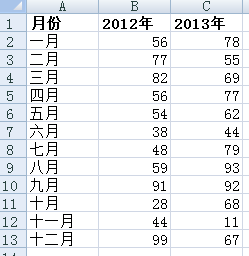
2、从C2开始,选择C2→C13。
注意,顺序很重要
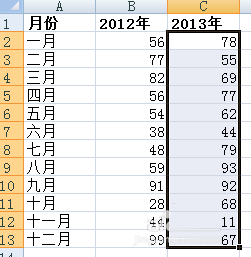
3、开始→条件格式→新建规则
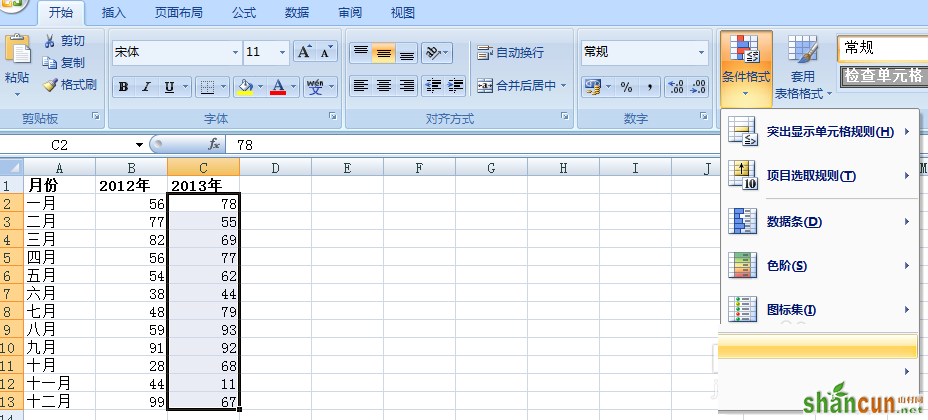
4、在对话框里选择‘使用公式确定要设置格式的单元格’
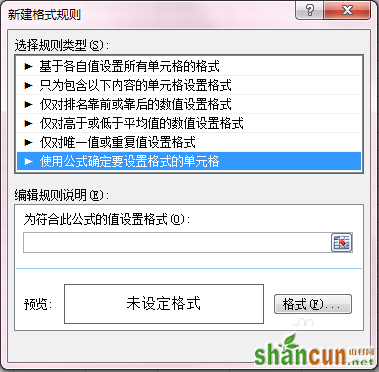
5、在编辑规则的框里填写‘=b2
再点击格式。
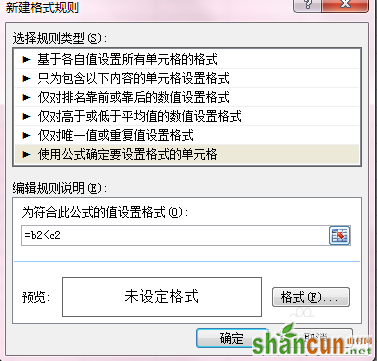
6、格式—填充,选择一个颜色,点确定
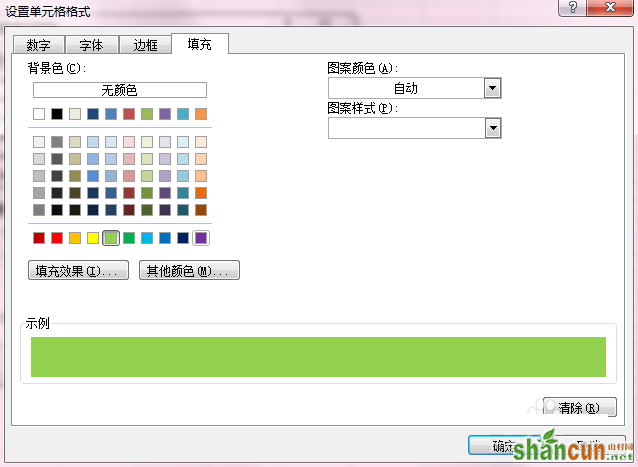
7、回到‘新建格式规则’,点确定
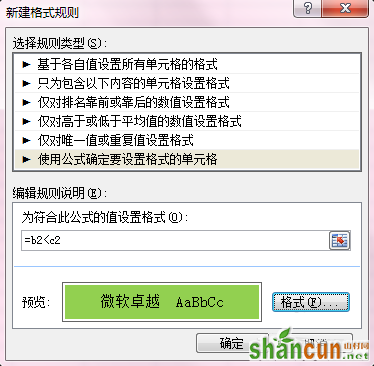
8、结果就是这样的了。这是大于的情况,也可以比对小于、等于的情况,具体操作流程一样
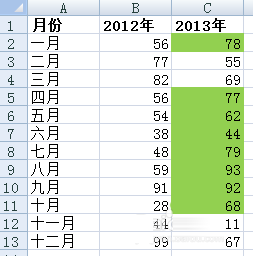
Excel表格中如何对比两列数字的大小?
1、比对两列数的大小,比如比对2013年和2012年的数,如果2013年月份的数字比2012年的大,则底色表示出来
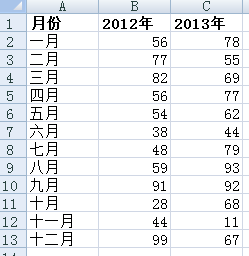
2、从C2开始,选择C2→C13。
注意,顺序很重要
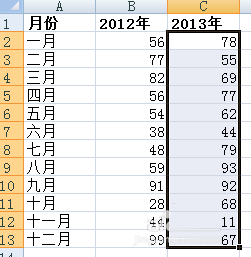
3、开始→条件格式→新建规则
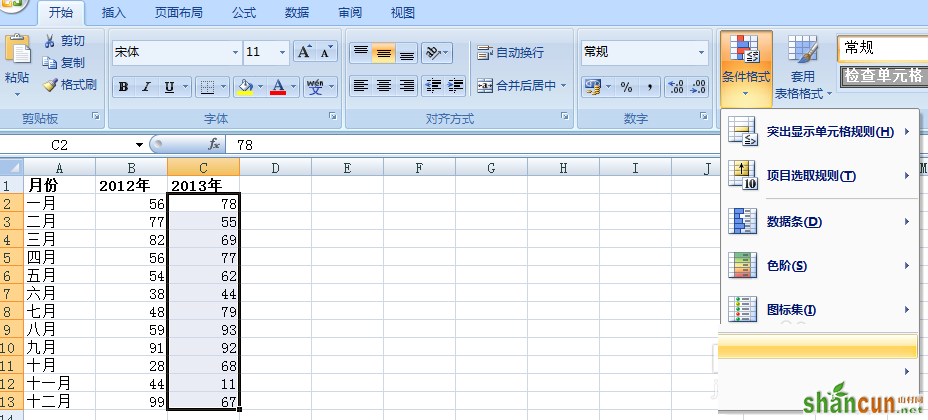
4、在对话框里选择‘使用公式确定要设置格式的单元格’
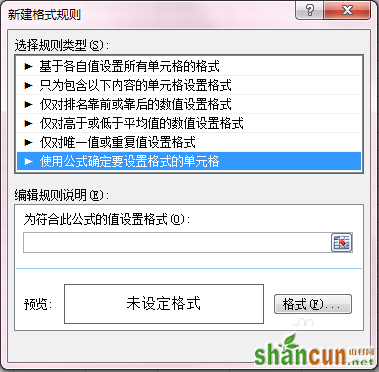
5、在编辑规则的框里填写‘=b2
再点击格式。
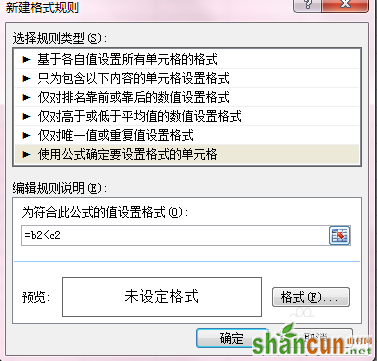
6、格式—填充,选择一个颜色,点确定
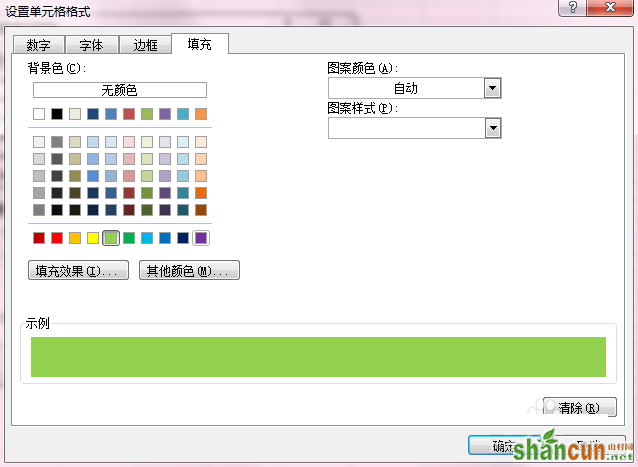
7、回到‘新建格式规则’,点确定
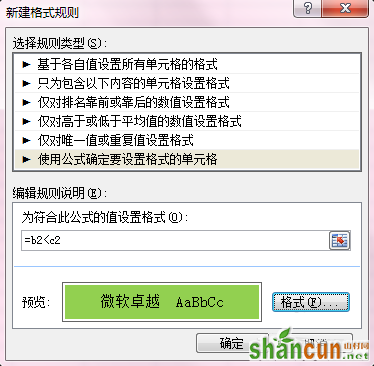
8、结果就是这样的了。这是大于的情况,也可以比对小于、等于的情况,具体操作流程一样
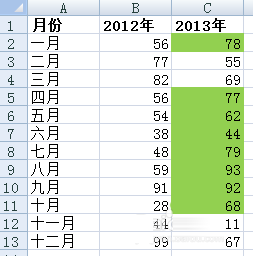

手机看新闻
微信扫描关注